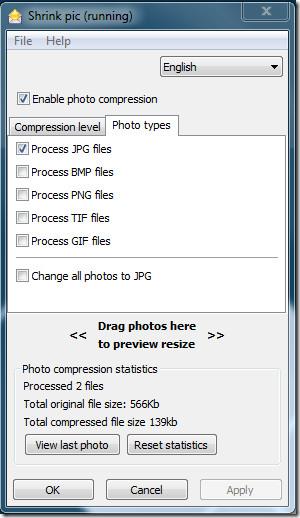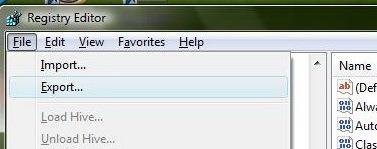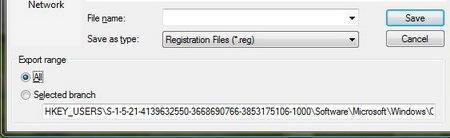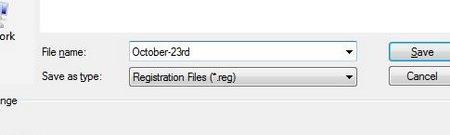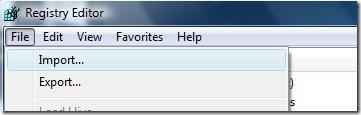Ti è mai capitato di dimenticare di effettuare il backup del registro prima di apportare modifiche, causando un crash del sistema? Ogni volta che devi apportare modifiche al registro, dovresti eseguire un backup come precauzione. Eseguire un backup è molto importante e aiuta l'utente quando desidera ripristinare le modifiche apportate.
Esportazione – Esecuzione di un backup
Per eseguire il backup del registro, segui questi semplici passaggi:
In Windows 7/Vista: aprire il menu Start , digitare regedit nella ricerca iniziale e fare clic su OK .
In Windows XP: aprire il menu Start , fare clic su Esegui, digitare regedit e selezionare OK.
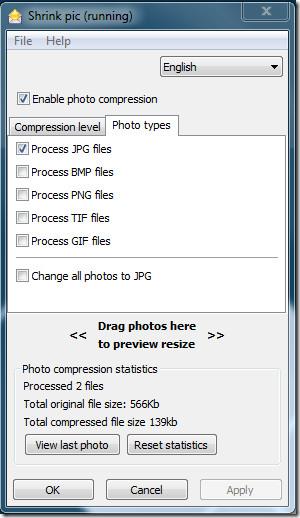
Nell'Editor del Registro di sistema, vai al menu File e seleziona Esporta.
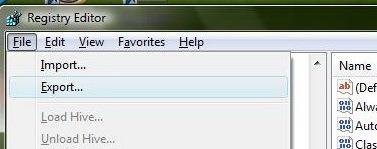
Nell'intervallo di esportazione seleziona Tutto.
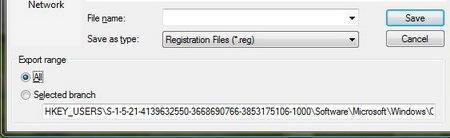
Assegna un nome file appropriato e salva come tipo di file File di registrazione (*.reg).
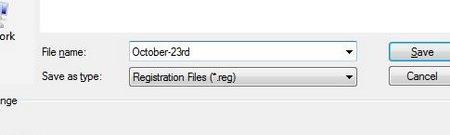
Importazione – Ripristino del Registro di sistema
Nell'Editor del Registro di sistema, vai al menu File e seleziona Importa.
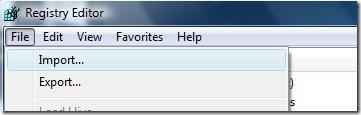
Ora seleziona il file del registro (backup) che hai creato (utilizzando la procedura sopra descritta) e recupererà le impostazioni che avevi prima di apportare modifiche al registro.
Commenti, domande, suggerimenti, tutti sono benvenuti 🙂